La función de búsqueda de Clerk.io consta de dos partes:
El desplegable de búsqueda en vivo que se muestra cuando un cliente empieza a escribir.
La página de búsqueda que muestra todos los productos coincidentes en una página completa.
Desde el menú principal comience haciendo clic en Comenzando:
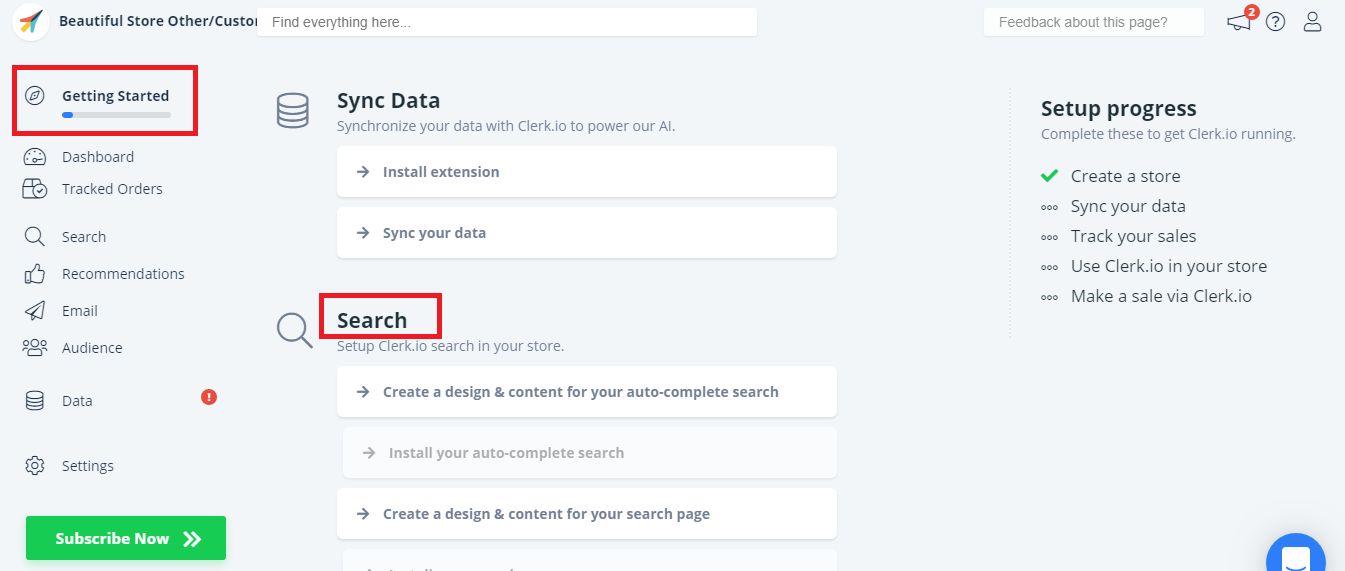
1. Crear diseños y contenidos estándar #
Lo primero que tienes que hacer es crear Diseños y Contenidos Estándar.
Puede utilizar la guía de configuración titulada BUSCAR en la opción Comenzar, para crear rápidamente Diseños y Contenido que tengan el mismo esquema de color y estilo que su tienda virtual.
A/ Comience creando un Diseño y Contenido para la Búsqueda en vivo:**
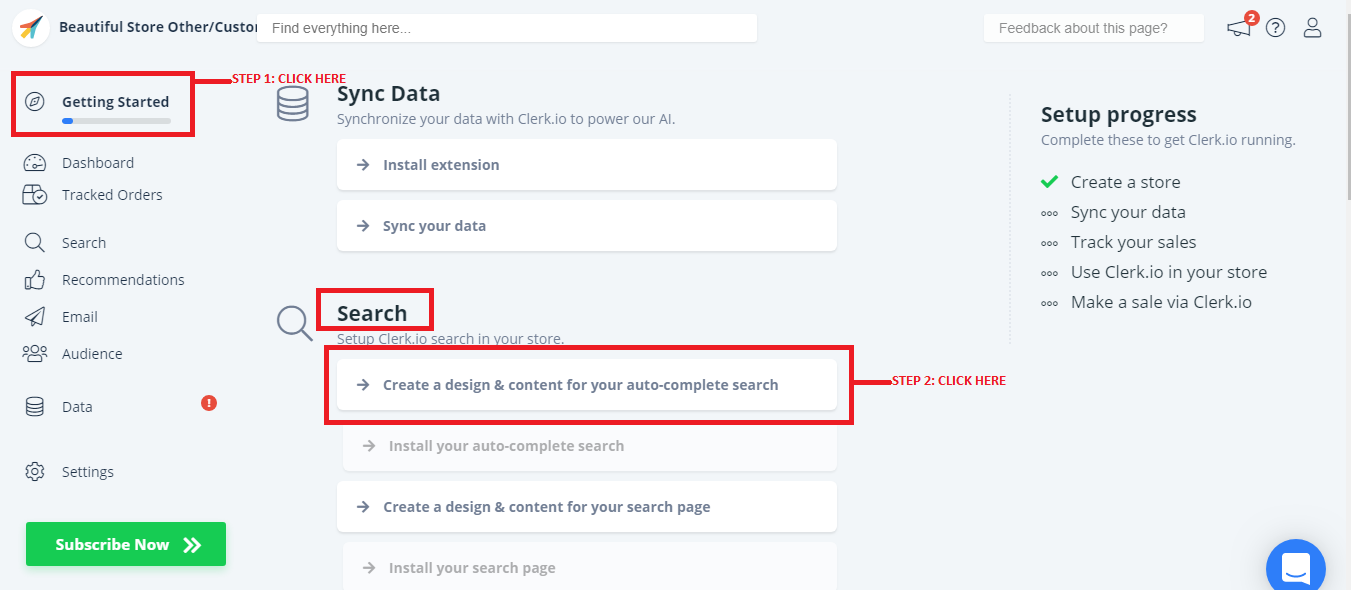
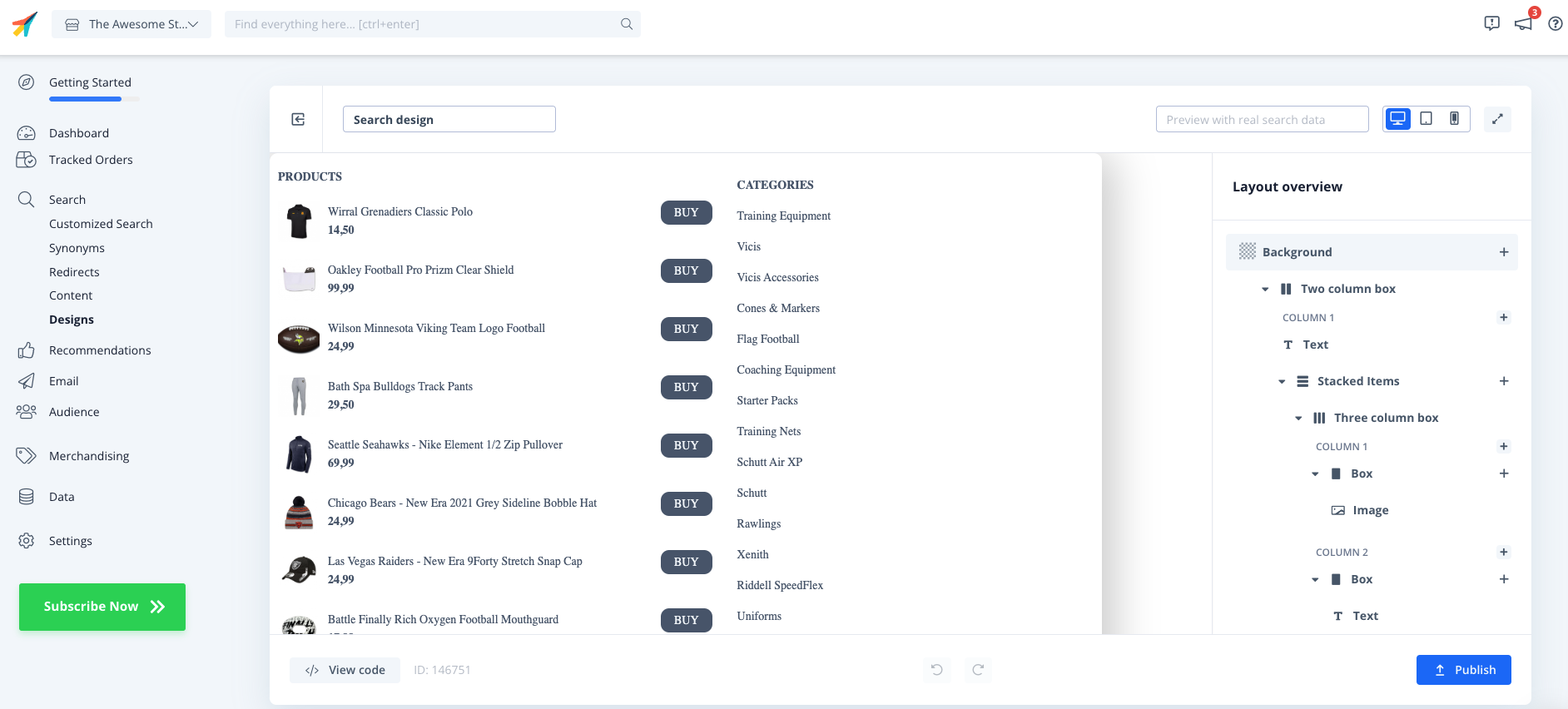
Una vez que esté satisfecho con el estilo, haga clic en Publicar.
B/ Y luego crear un Diseño y Contenido para la Página de Búsqueda:
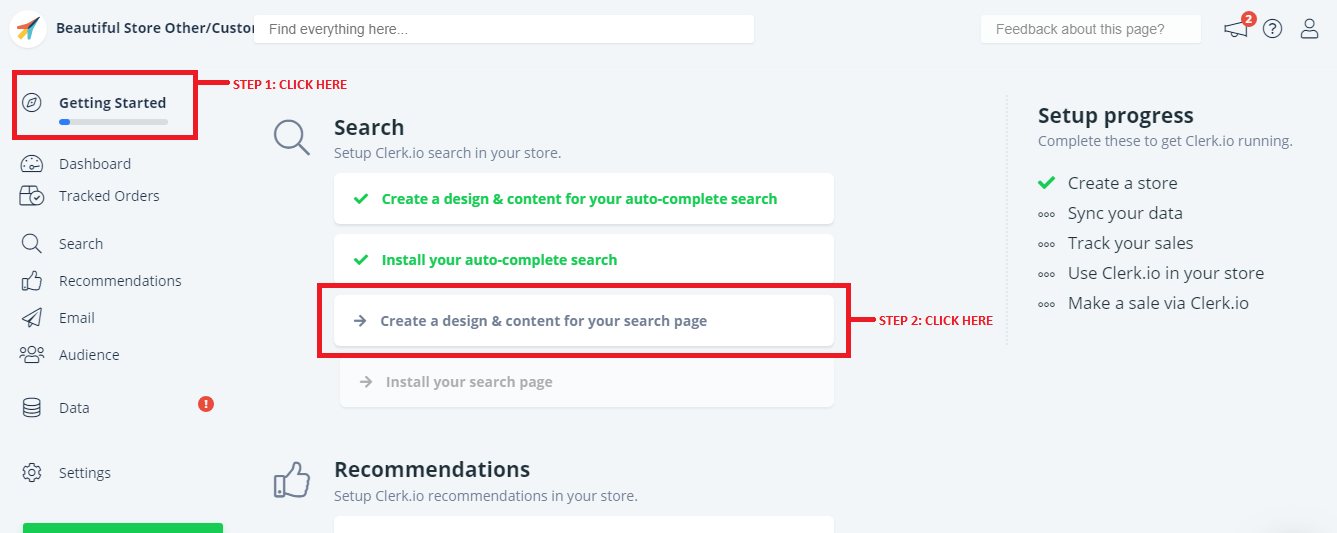
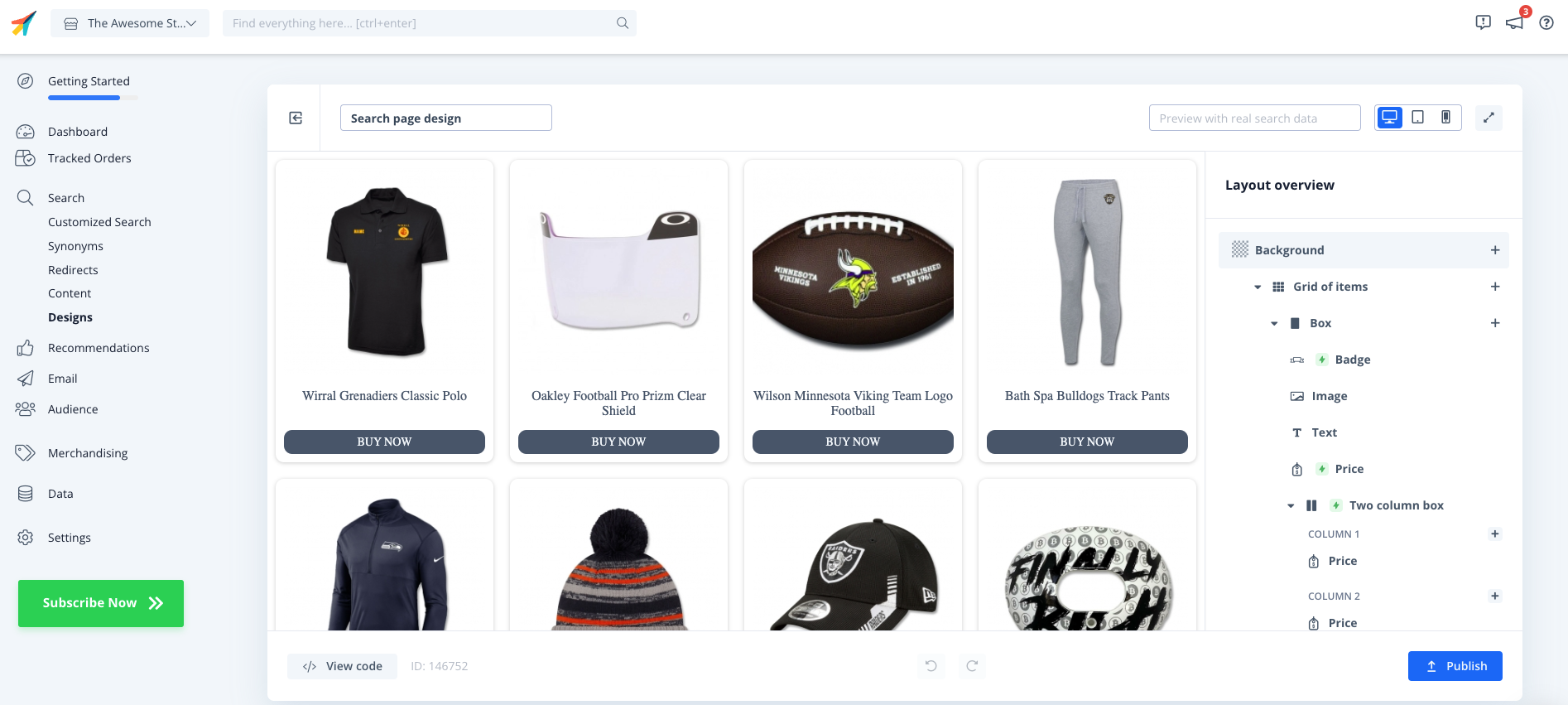
Una vez que esté satisfecho con su estilo, haga clic en Publicar.
Puedes cambiar fácilmente tus diseños y contenidos más tarde, en Diseños y Contenidos, luego haz clic en el botón editar.
Cambiar diseño
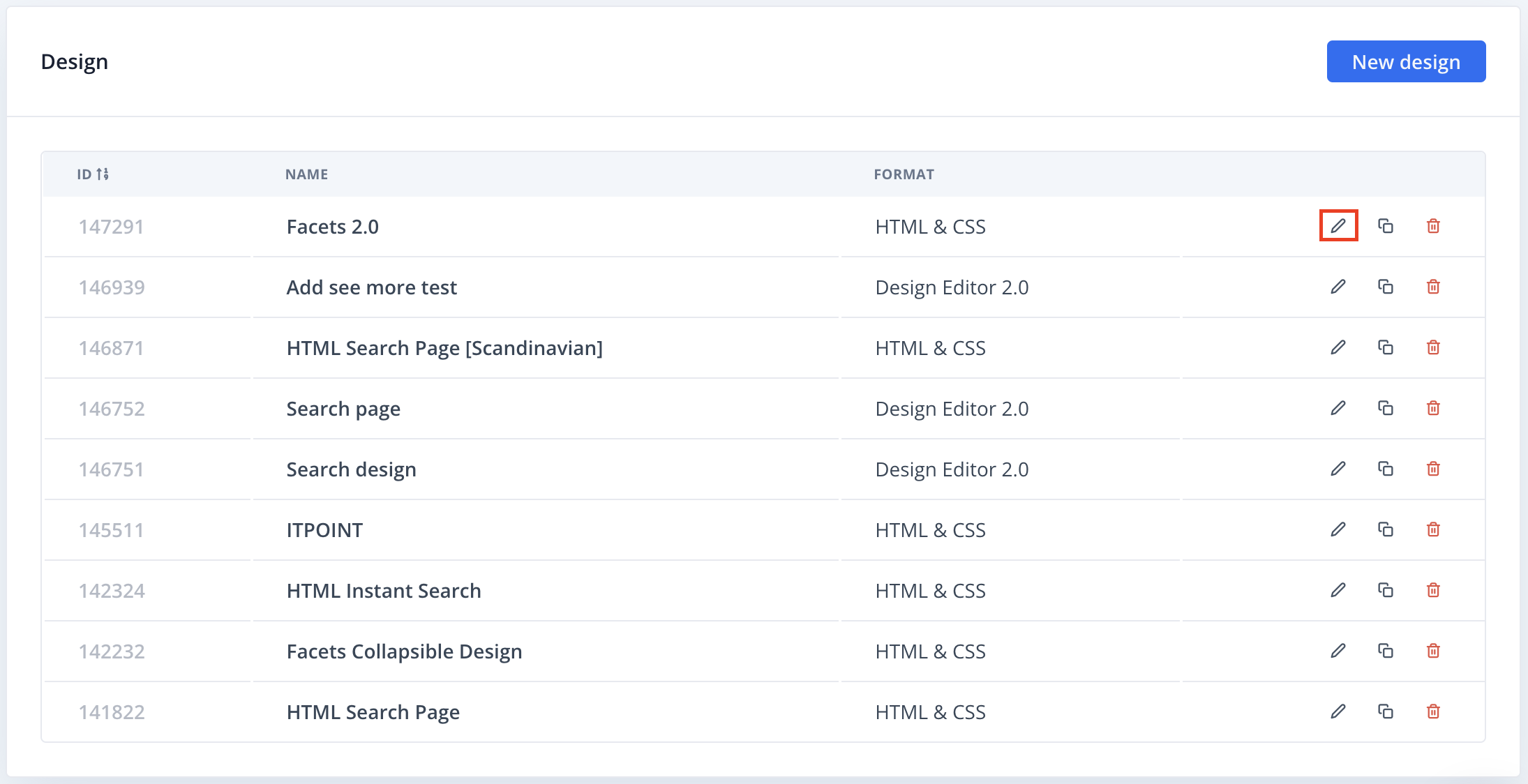
Cambiar contenido
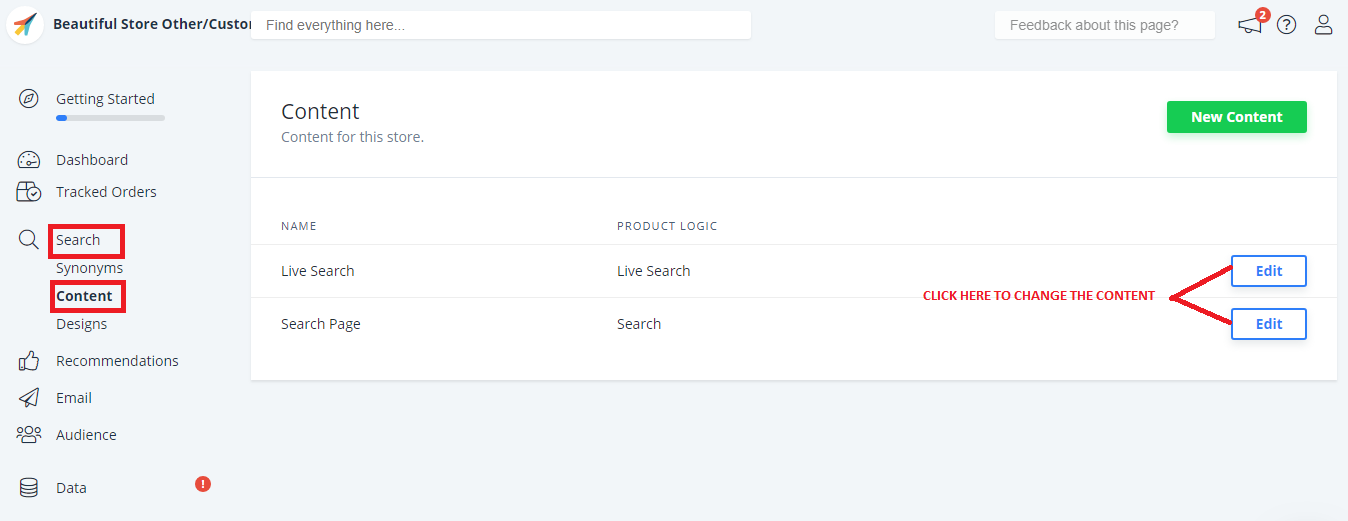
2. Activar el Live-Search y la Página de Búsqueda #
Los siguientes pasos le guiarán a través de los pasos necesarios para activar la Búsqueda en Directo y las Funciones de la Página de Búsqueda:
Por favor, tenga en cuenta que incluso si los siguientes pasos ya están marcados con un icono verde como si estuvieran instalados - no lo están - todavía tiene que hacer clic y seguir los pasos:
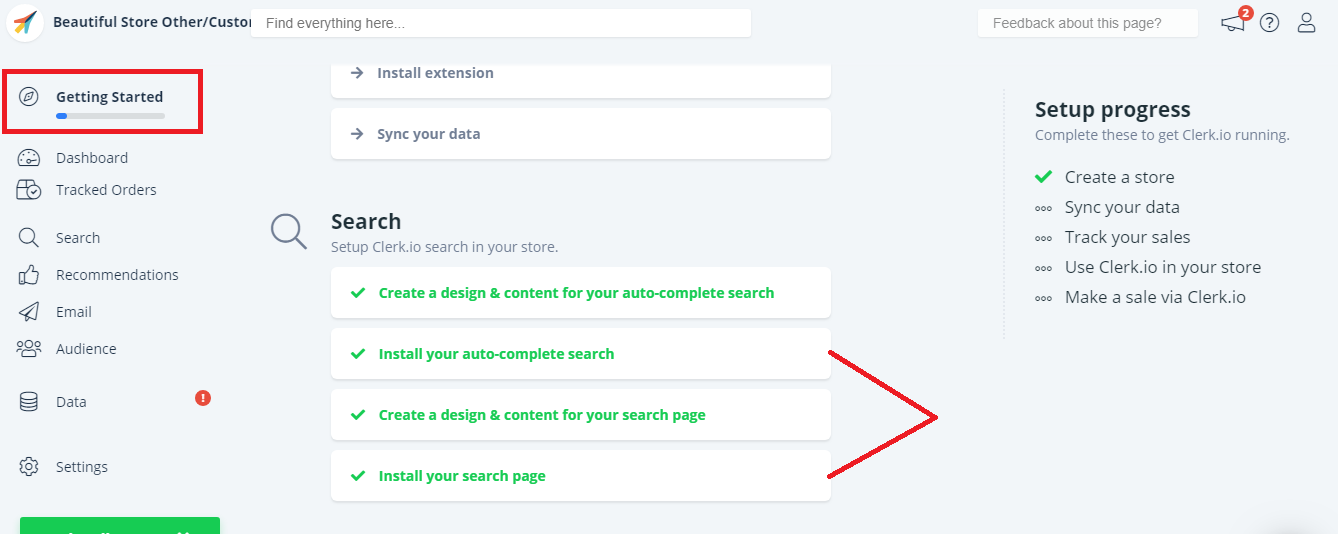
A/ Instalar el Live-Search y la Página de Búsqueda
Para la Plataforma Otros/Personalizada, tanto Live-Search como la Página de Búsqueda están habilitadas en los mismos pasos, por lo tanto puede hacer clic en cualquiera de ellas:
- Instalar su búsqueda de autocompletar
- Instalar su página de búsqueda
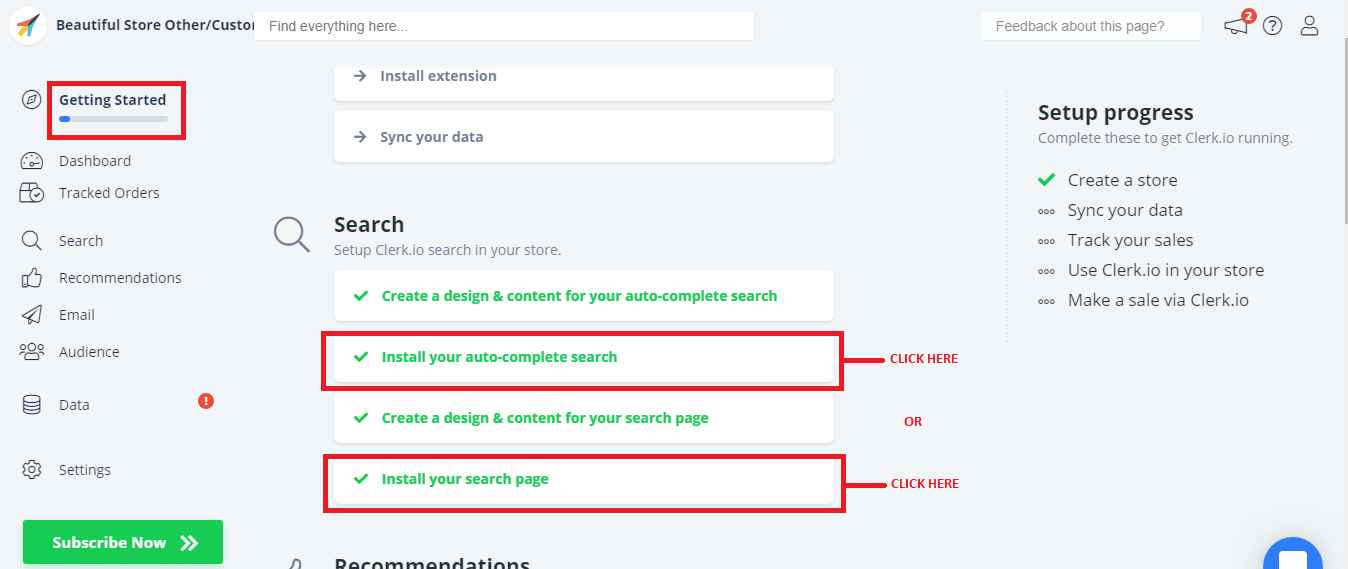
Siga todos los pasos en la sección: Habilitar búsqueda y live-search

Finalice la configuración haciendo clic en Hecho.

Después de activar las características, podrás ver la función BUSCAR de Clerk.io en tu tienda online.